「Hubspotへのロード」アクションタイプ
重要 - 画像/情報は四半期ごとのリリースで更新されます!
四半期ごとのリリースにて、最新の機能・情報を反映し、画像を含めた情報は更新されます。
この記事は、管理者がルールエンジンのHorizonルールを使用して、「HubSpotへのロード」アクションタイプを設定するのに役立ちます。
概要
管理者は、「HubSpotへのロード」アクションを設定して、GainsightからHubSpotにデータを同期するすることができます。ルールエンジンはGainsightのさまざまな標準オブジェクトおよびカスタムオブジェクトからデータセットを準備する機能を提供し、「HubSpotへのロード」アクションはHubSpotの以下のオブジェクトにデータを送信します:
- カンパニー
- 連絡先
- ディール
- ラインアイテム
- 製品
- チケット
- エンゲージメント (電話、メール、会議、メモ、タスク)
Gainsightでは、この記事を読む前に、ルール詳細の設定、データ設定、スケジュールのステップについて読んでおくことを推奨しています。詳細については、ルールエンジンのHorizonエクスペリエンスの概要の記事にある新規ルールの作成のセクションを参照してください。
ビジネスユースケースの例:
CSMはフィードバック調査、NPSスコア、ヘルススコア、 タイムラインエントリー、更新取引など一部のデータをHubSpotに伝えたいと考えており、その結果、HubSpotで同じカンパニーまたは連絡先を担当している個人がCSからのこれらのインサイトを活用し、顧客とより効率的に仕事ができるようになることを、考慮してください。
「HubSpotへのロード」アクションは、これらの値をHubSpotオブジェクトのターゲットフィールドにアップサート/更新するために使用されます。
「HubSpotへのロード」アクションタイプを構成する
「HubSpotへのロード」アクションタイプ」を設定するには、
-
アクション設定ステップで、データセットにカーソルを合わせます。アクションを追加アイコンが表示されます。
-
アクションを追加アイコンをクリックします。条件を追加スライドアウトパネルが表示されます。
-
(オプション)条件を追加をクリックして、データセットのフィルター条件を定義します。
-
このステップをスキップをクリックして、アクションを追加のステップに移動します。
-
アクションを作成ドロップダウンリストから、「HubSpotへのロード」アクションタイプを選択します。
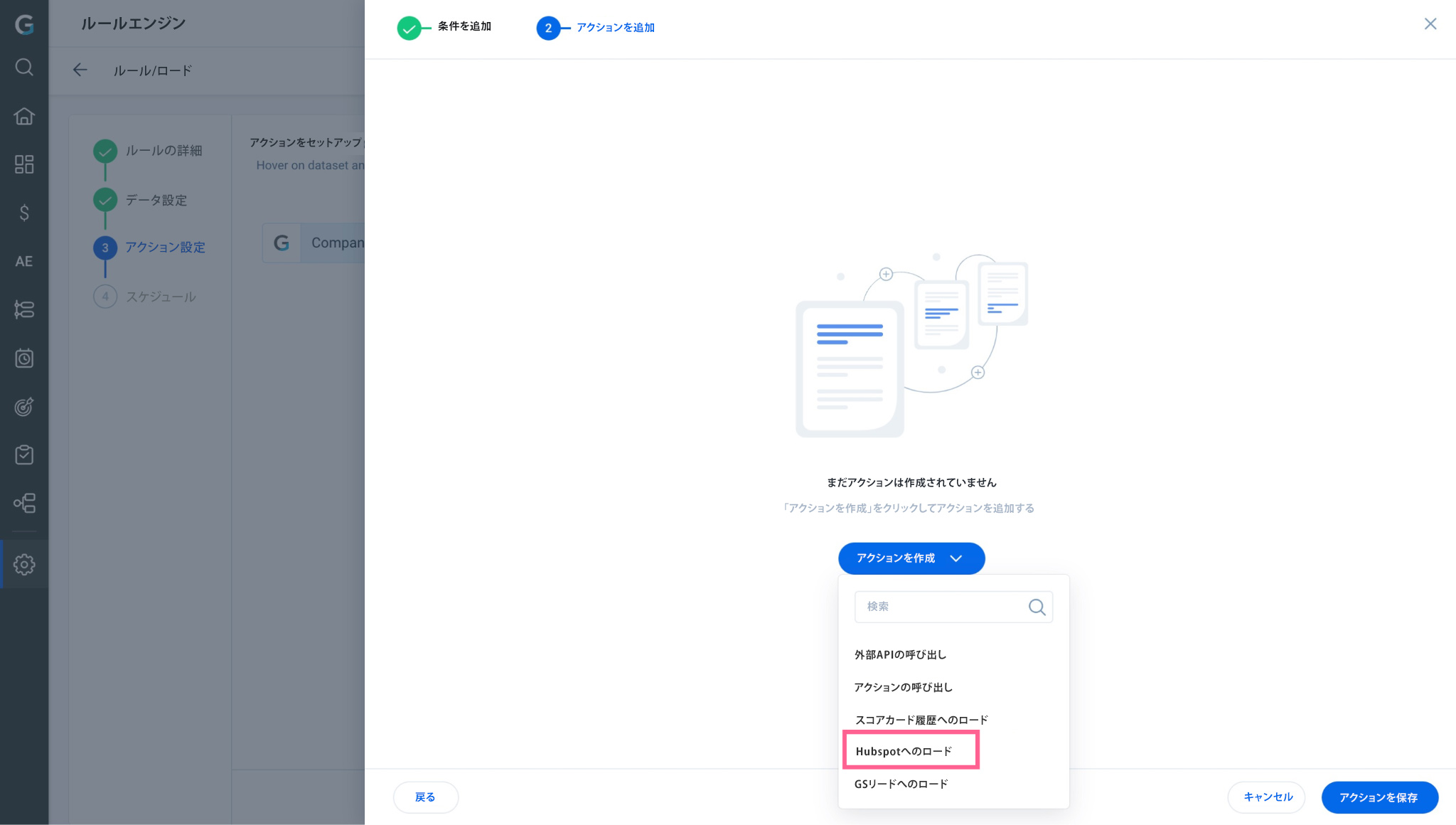
-
HubSpotへのロード セクションで、以下の詳細を入力します。
- 接続ドロップダウンリストから、HubSpot接続を選択します。
注意:HubSpot接続は、接続2.0ページで認証されなければなりません。
- HubSpotオブジェクトドロップダウンリストから、データを転送するオブジェクトを選択します。
注意:
- 複数のオブジェクトが選択された場合、レコードは互いに関連付けられています。
- ぼかし表示されて、対応する親オブジェクトが選択されている場合のみ選択可能となるアクティビティは、ほとんどありません。たとえば、カンパニーを選択して、メールアクティビティを有効にします。
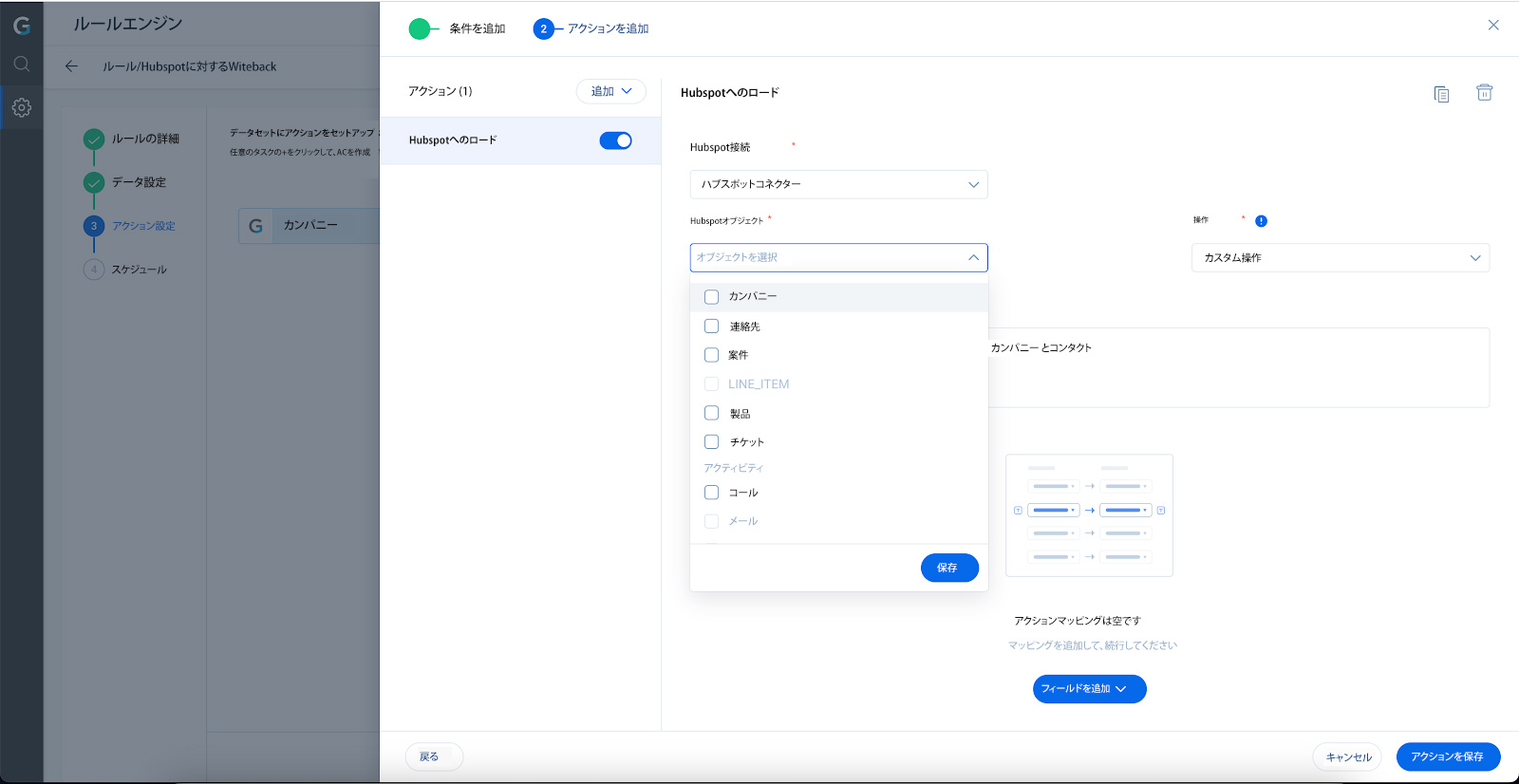
- 操作ドロップダウンリストから、以下のいずれかを選択します。
- 更新:フィールドマッピングに従って既存レコードを更新します。
- アップサート:一致するレコードはすべて更新し、一致するレコードがない場合は新しいレコードを作成します。
- カスタム操作: 上記で選択した個々のHubSpotオブジェクトの更新/アップサート操作を選択します。
- (オプション) 説明: ルールアクションの説明を入力します。
- データをオブジェクトにロードするには、フィールドマッピングを実行しなければなりません。フィールドをマッピングするには、 フィールドを追加をクリックします。
- フィールドを追加ロップダウンリストから、アクションに追加する以下のタイプのフィールドのうちいずれかを選択します。
- ソースフィールド:ソースフィールド:このオプションを使用すると、ルール設定時にGainsightオブジェクトで準備したデータセットからソースフィールドを選択することができ、さらにHubSpotオブジェクトのターゲットフィールドにマッピングすることができます。ソースフィールドを選択するには、
- ソースフィールドをクリックする。フィールドを選択スライドアウトパネルが表示される。
- データの取得元となるソースフィールドのチェックボックスを選択します。
- 選択をクリックします。選択したソースフィールドがフィールドマッピングセクションに追加されます。 section.
- データをロードする元となるHubSpotオブジェクトのターゲットフィールドを選択します。
- HubSpotオブジェクトを選択ドロップダウンから、ターゲットオブジェクトを選択します。
- 対応するターゲットフィールドを選択します。
- (オプション) デフォルト値を追加します。
注意:この値は、ソースフィールド値が無効または使用できない場合にターゲットフィールドにロードされます。
- カスタムフィールド このオプションでは、HubSpotオブジェクトのターゲットフィールドにカスタム値を入力することができます。HubSpotオブジェクトのターゲットフィールドにカスタム値を入力するために、以下の詳細を設定します:
- カスタムフィールドをクリックします。
- ターゲットフィールドドロップダウンリストをクリックします。
- HubSpotオブジェクトを選択ドロップダウンから、ターゲットオブジェクトを選択します。
- ターゲットフィールドを選択します。
- ソースフィールドを選択します。
- 選択したターゲットフィールドにロードしなければならない値を入力します。
- アクションを保存をクリックします。「HubSpotへのロード」アクションタイプは正常に保存されました。
必要なプロパティ
HubSpotにレコードをロードするには、ファイルをインポートする際に以下の点を考慮する必要があります。
- 複数のオブジェクトをインポートして関連付ける場合は、同じ行または同じレコードにおいて関連するレコードまたはアクティビティについての情報を確実に含めるようにしてください。
- 既存レコードを更新し、レコードを関連付け、さらに重複レコードを避けるためには、ファイルには各オブジェクトごとに一意の識別子プロパティが含まれていなければなりません。
Gainsightでは、データをプッシュバックするために、選択済みオブジェクトのRecordIDをHubSpotにマッピングすることを推奨しています。RecordIDは、レコードを識別するHubSpotにおける一意のIDです。更新操作では、上記のようにRecordIDを確実にリンクするようにしてください。ただし、挿入操作の場合は、以下のロジックをベースに必須フィールドをマッピングします。
|
オブジェクト |
フィールド |
|---|---|
|
連絡先 |
|
|
カンパニー |
|
|
取引(新規取引作成時) |
|
|
チケット(新規チケット作成時) |
|
|
製品 (新規製品作成時) |
|
|
ラインアイテム |
|
|
ラインアイテム(製品と関連付ける場合) |
注記: 取引でのラインアイテムをインポートする場合、取引金額は更新されません。関連取引の金額を更新するには、手動でラインアイテムを編集するか、もしくはHubSpotにおいてラインアイテムを取引に関連付けます。 |
|
電話 |
|
|
メール |
|
|
会議 |
|
|
メモ |
|
|
タスク |
|
注記: 1つのレコードを別のオブジェクトの複数のアクティビティまたはレコードに関連付けるには、関連付ける各レコードの複数の行にそのレコードの一意の識別子を含めます。